Revizuire Multicollab: Comentarii și colaborare în stil Google Docs în Editorul WordPress
Publicat: 2022-05-23Căutați o modalitate de a vă îmbunătăți fluxurile de lucru de publicare WordPress?
Multicollab adaugă comentarii și colaborare în stil Google Docs editorului de blocuri WordPress nativ.
Echipa ta de redactare poate comenta un anumit text sau media, poate răspunde și rezolva comentarii, poate face sugestii în loc de editări directe și multe altele.
Chiar simți că ai funcțiile de colaborare ale Google Docs, dar chiar în tabloul de bord WordPress.
În recenzia noastră practică Multicollab, voi împărtăși mai multe despre ceea ce face acest plugin și vă voi oferi o privire practică asupra modului în care vă poate ajuta să vă îmbunătățiți fluxurile de lucru editoriale în WordPress.
Multicollab Review: ce face pluginul
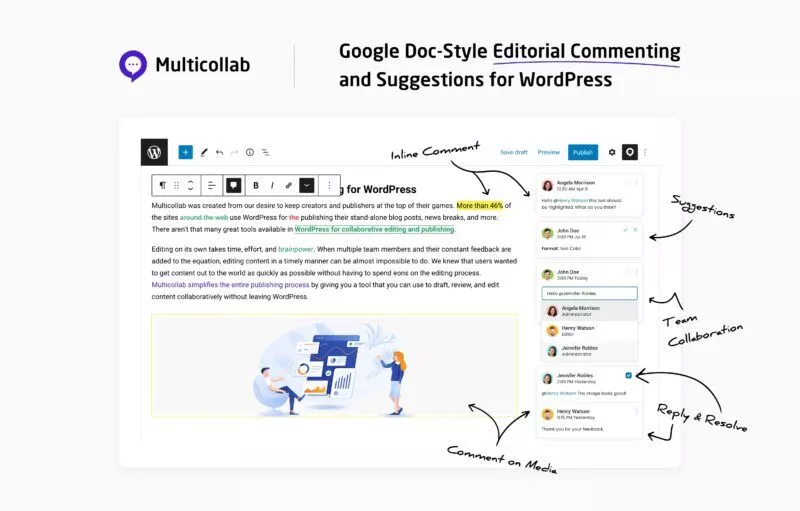
La un nivel înalt, aș spune că punctul dureros pe care Multicollab îl rezolvă este fluxurile de lucru ineficiente de publicare.
Sunt scriitor, așa că lucrez cu mulți clienți. Și în multe locuri (în special în afaceri mai mari cu echipe editoriale mai mari), procesul funcționează de obicei cam așa:
- Trimiteți schița în Google Docs pentru a putea colabora. Oamenii pot lăsa comentarii, pot face sugestii și așa mai departe.
- Odată ce proiectul Google Docs este finalizat, îl putem încărca pe WordPress.
Evident, acel pas Google Docs adaugă o frecare suplimentară care nu trebuie să fie acolo.
Personal, consider că este o pierdere de timp să trebuiască să formateze și să ajusteze în Google Docs când știu că va trebui să-l încarc pe WordPress în câteva zile oricum.
Unele instrumente au încercat să rezolve acest punct de durere prin automatizarea procesului de încărcare a documentelor Google în WordPress. Deși acestea pot fi utile, nu au rezolvat niciodată complet lucrurile. De exemplu, imaginilor li s-ar atribui nume aleatoare de fișiere în timpul încărcării automate și tot va trebui să intri și să adaugi text alternativ. De asemenea, ar trebui să ajustați puțin formatarea dacă faceți ceva în afară de titlurile de bază și textul îngroșat.
Multicollab aduce Google Docs la WordPress
Multicollab abordează punctul dureros într-o direcție diferită, aducând funcțiile de colaborare Google Docs direct în editorul de blocuri WordPress nativ (AKA Gutenberg).
Dvs. și membrii echipei dvs. veți avea acces la următoarele funcții cu care probabil v-ați obișnuit în Google Docs:
- Comentarii în linie – puteți evidenția porțiuni de text (sau chiar un singur cuvânt) și puteți lăsa un comentariu în mod specific despre asta. De asemenea, puteți lăsa comentarii pe media (de ex. imagini).
- Răspunde și rezolvă – membrii echipei pot răspunde la comentarii și le pot rezolva atunci când problema este remediată.
- Atribuirea problemelor – puteți atribui comentarii/probleme individuale anumitor membri ai echipei.
- Modul sugestie – dacă nu doriți să faceți modificări permanente ale conținutului, puteți lucra în modul sugestie. Alți membri ai echipei pot accepta sau respinge aceste sugestii.
- Legătura directă a comentariilor – puteți genera un link care duce oamenii direct la un anumit comentariu, ceea ce este util pentru partajarea cu colegii de echipă.
- Notificări prin e-mail – membrii echipei vor primi notificări prin e-mail pentru comentarii noi, răspunsuri, atribuiri de sarcini și așa mai departe.
Dacă sunteți familiarizat cu Google Docs, niciuna dintre aceste funcții nu vă va suna nou. Și acesta este un fel de idee - sunt toate caracteristicile pe care le-ați integrat deja în fluxurile dvs. de lucru... chiar direct în editorul WordPress.
Notă – Multicollab funcționează numai în editorul de blocuri WordPress (Gutenberg).
Rapoarte și gestionarea permisiunilor
Dincolo de funcțiile de colaborare, Multicollab adaugă și alte două caracteristici utile.
În primul rând, obțineți o mulțime de rapoarte care vă permit să urmăriți istoricul și progresul fiecărei piese de conținut.
În al doilea rând, obțineți gestionarea permisiunilor, astfel încât să puteți controla ce acțiuni pot întreprinde diferite tipuri de utilizatori în Multicollab.
De exemplu, puteți face astfel încât numai utilizatorii cu rolul de utilizator „Editor” să poată rezolva comentariile și să accepte sugestii.
Cum să utilizați Multicollab
Acum, să vedem cum este utilizarea Multicollab în fluxurile de lucru editoriale.
Fără a învinge un cal mort cu conexiunea Google Docs, voi spune doar că, dacă ați folosit Google Docs, nu ar trebui să aveți probleme la preluarea Multicollab, deoarece funcționează aproape în același mod.
Unde să găsiți interfața Multicollab
După instalarea Multicollab, îl veți vedea automat când deschideți editorul WordPress.
Comentariile vor apărea în editor și veți primi, de asemenea, o opțiune Multicollab în bara de instrumente de sus, care vă permite să deschideți setările din bara laterală.
Dacă doriți să ascundeți comentariile în timp ce scrieți, le puteți dezactiva pentru a crea o experiență mai lipsită de distracție în timp ce lucrați.
Lăsând comentarii
Pentru a lăsa un comentariu, tot ce faceți este să evidențiați textul și să faceți clic pe pictograma de comentariu din bara de instrumente pentru blocuri:
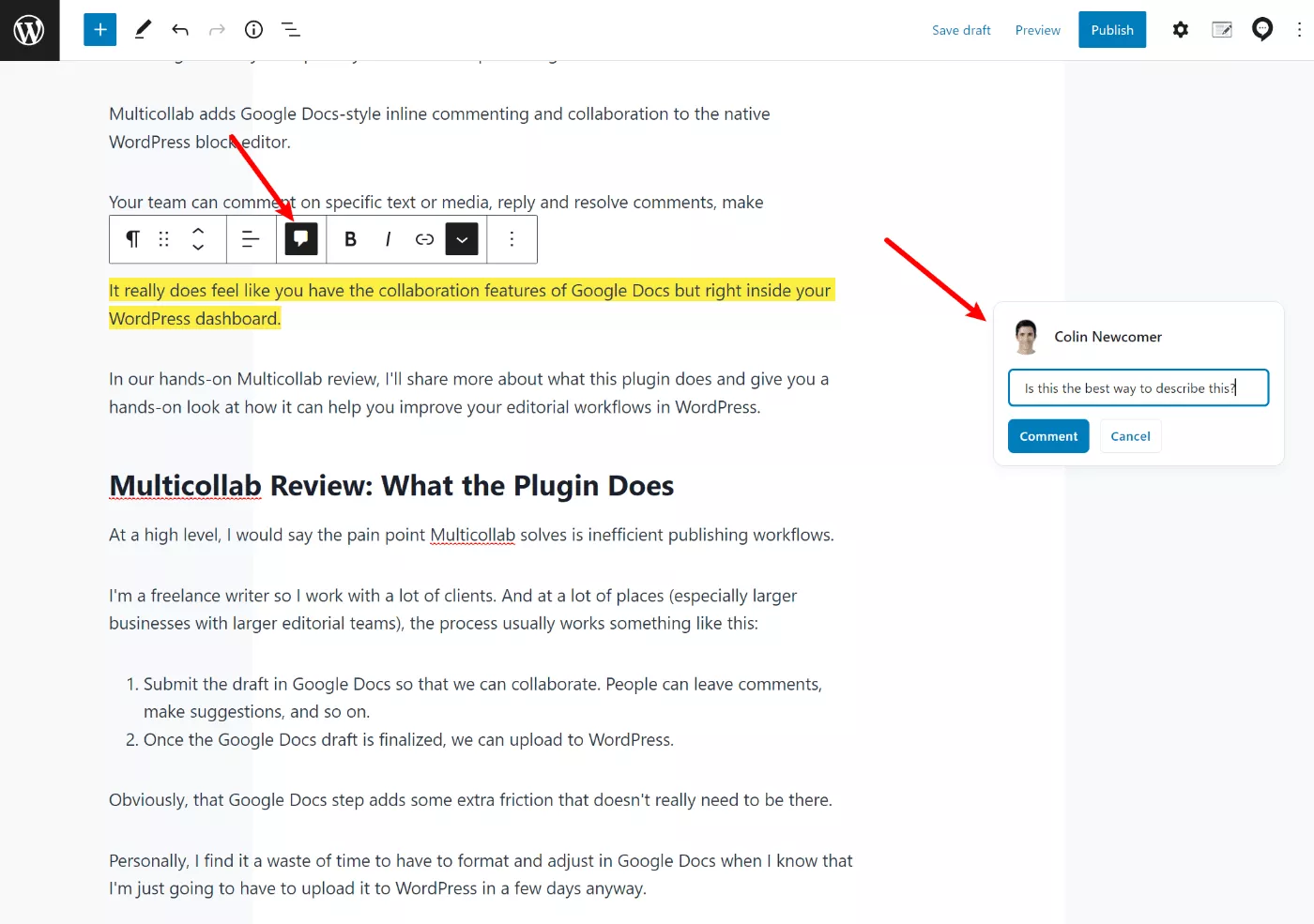
Pentru blocurile media, veți selecta blocul și apoi faceți clic pe pictograma comentariu:
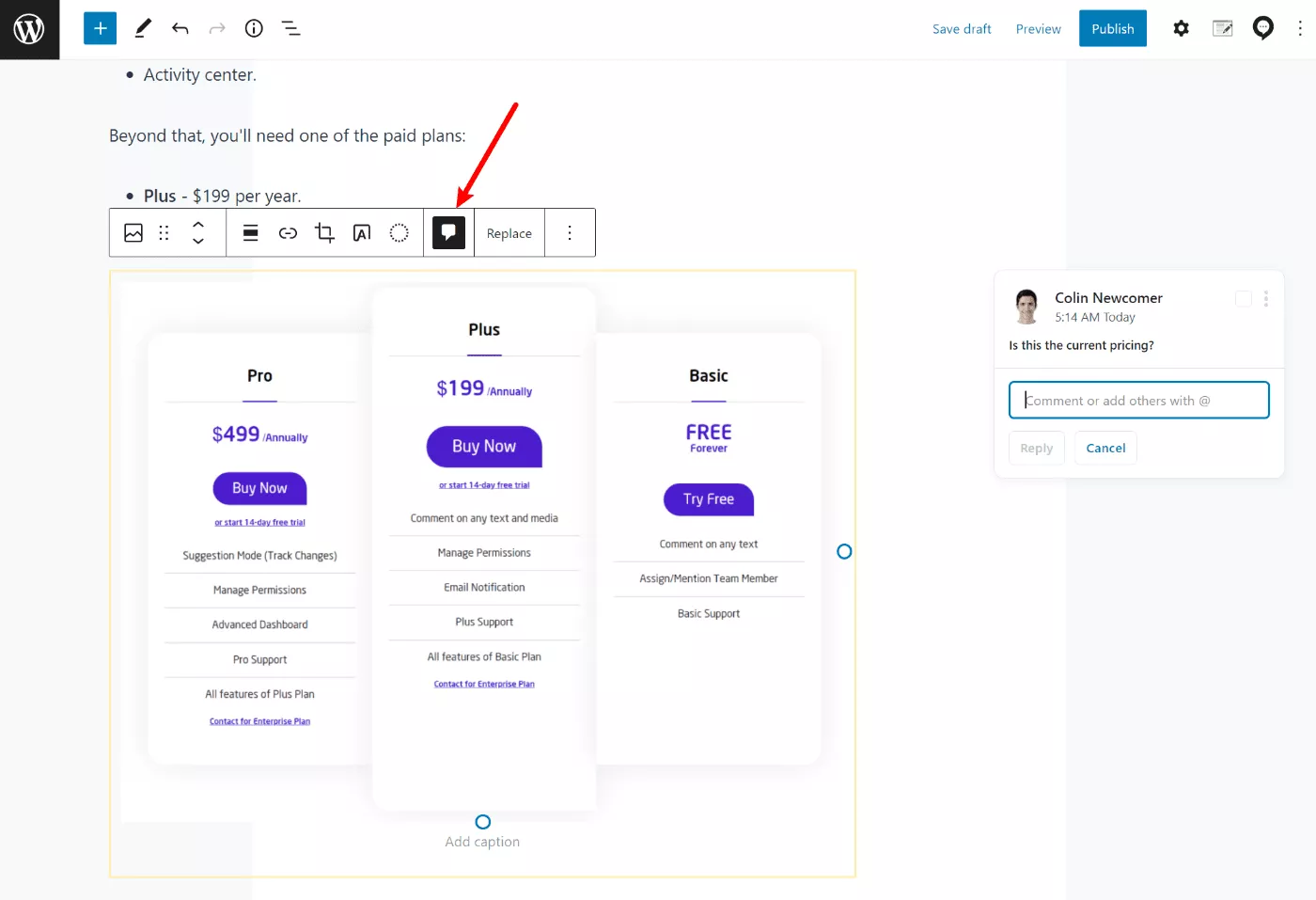
În momentul în care scriu recenzia noastră Multicollab, iată care sunt blocurile pe care le puteți comenta...
Cu versiunea gratuită a pluginului ( mai multe despre prețuri mai târziu ):
- Paragraf (text obișnuit)
- Listă
- Masa
- Titluri
- Citat
- Citat
- Verset
- Buton
Cu versiunea plătită, puteți comenta blocurile media:
- Imagine
- Video
- Audio
- Fişier
- Galerie
- Acoperi
- Media și text
Un lucru de remarcat aici este că nu puteți lăsa un comentariu pe mai multe blocuri în același timp. De exemplu, nu puteți selecta două blocuri de paragraf diferite și nu puteți lăsa un comentariu asupra întregului lucru. Bănuiesc că aceasta este mai mult o limitare în editorul de blocuri, deoarece editorul tratează fiecare bloc ca pe o entitate separată.
Poate că acest lucru va fi remediabil în WordPress 6.0, totuși, deoarece WordPress 6.0 facilitează selectarea textului în mai multe blocuri.
Și apoi un lucru pe care mi-ar plăcea să văd este o comandă rapidă de la tastatură pentru a lăsa comentarii. Deși este foarte ușor să dai clic pe pictograma din bara de instrumente, eu personal prefer să lucrez cu comenzi rapide de la tastatură și, de obicei, creez comentarii în Google Docs apăsând Ctrl + Alt + M . Acest lucru ar fi util în special pentru persoanele care folosesc bara de instrumente de sus fixă , deoarece ar trebui să mutați mouse-ul până la bara de instrumente pentru a lăsa comentariul.

Din nou – nu e mare lucru, dar fiecare pic de eficiență este plăcut când colaborezi astfel.
Răspunsul la comentarii / Rezolvarea comentariilor
Utilizatorii pot răspunde la comentarii la fel ca Google Docs. Pe măsură ce se adaugă răspunsuri, acestea vor apărea în fir. Dacă doriți să menționați un utilizator, puteți doar să introduceți simbolul „@” urmat de numele acestuia.
De asemenea, puteți rezolva comentariile făcând clic pe caseta de selectare:
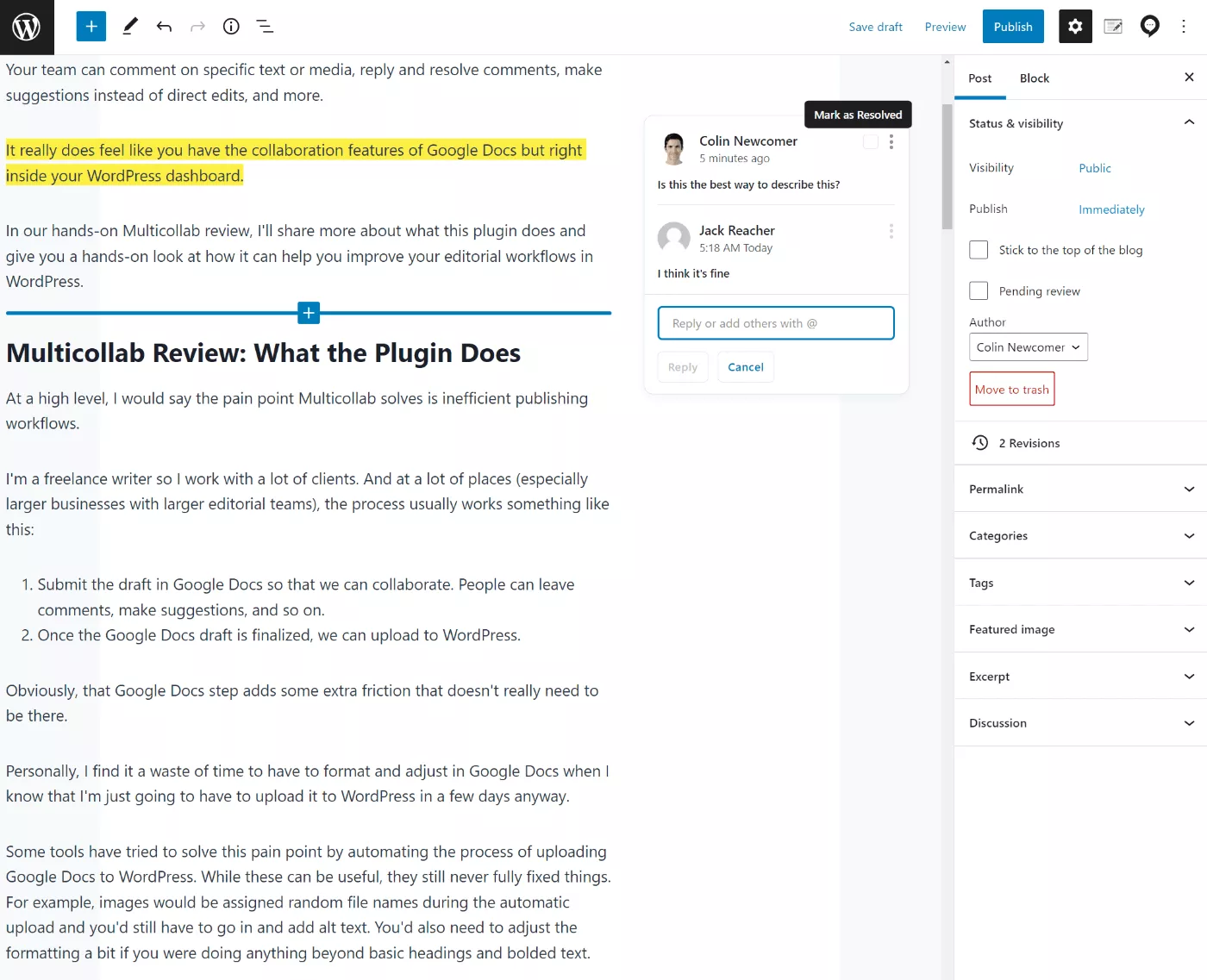
Partajarea linkurilor directe către comentarii
Dacă doriți să partajați cuiva un anumit comentariu, puteți face clic pe pictograma cu trei puncte pentru a genera un link care va duce oamenii direct la acel comentariu în editor:
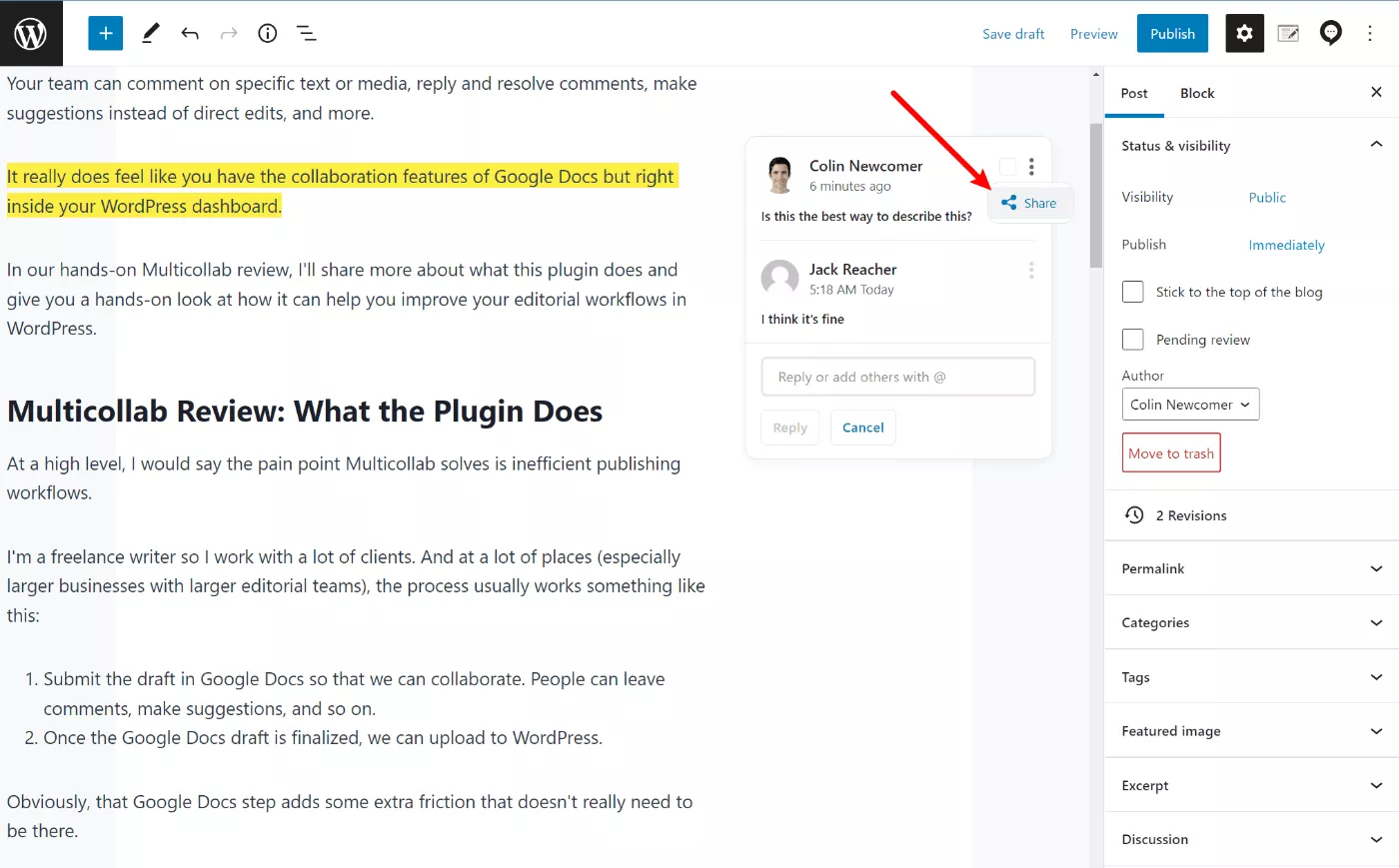
Efectuarea de sugestii
Dacă doriți să faceți sugestii în loc să editați permanent documentul, puteți activa modul de sugestie deschizând setările Multicollab în bara laterală.
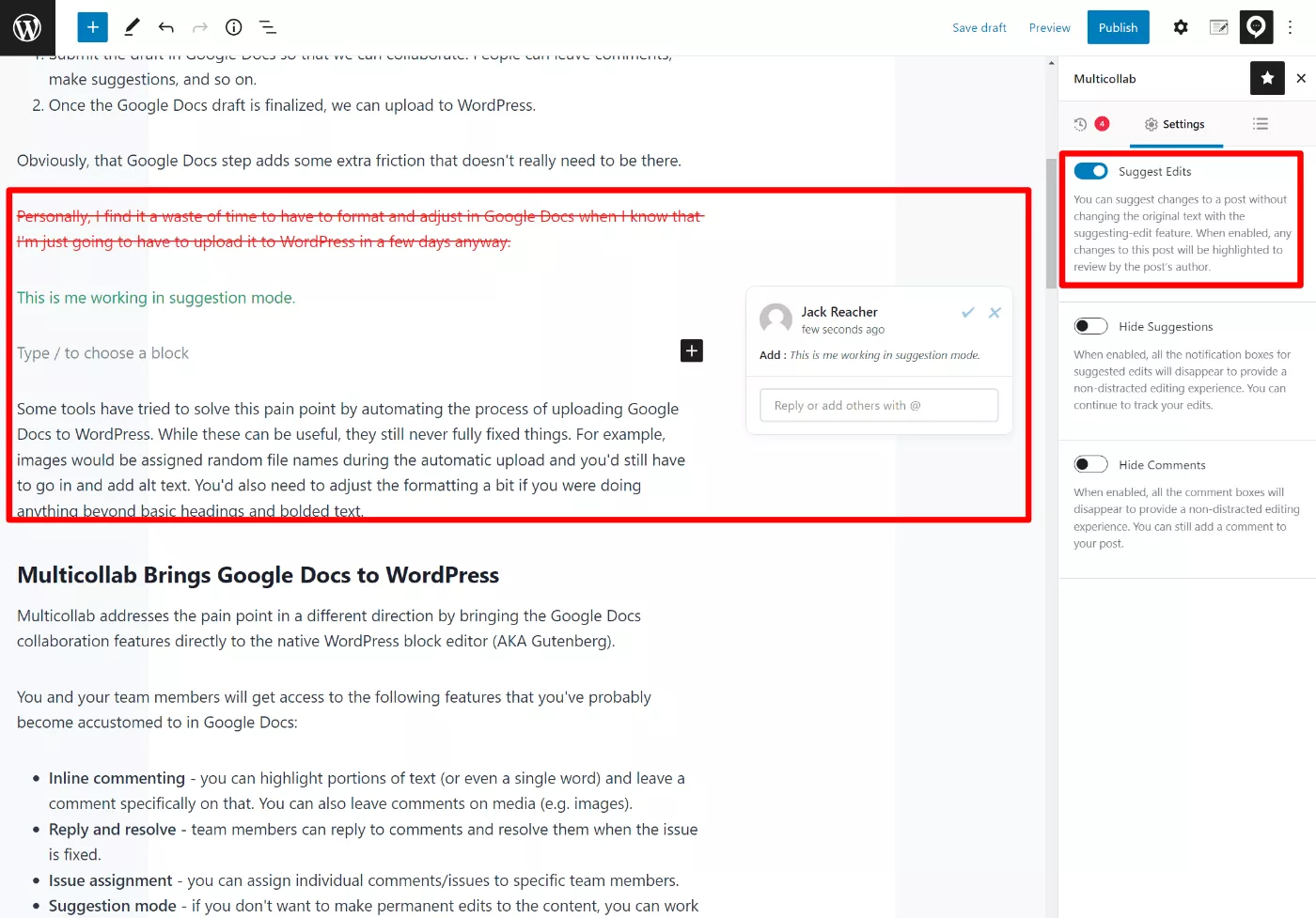
Vizualizarea rapoartelor și cronologiei
Pe lângă funcțiile de colaborare, Multicollab include și câteva opțiuni utile de raportare.
Opțiunile exacte pe care le veți vedea depind de versiunea pe care o utilizați, dar iată o scurtă descriere. În primul rând, puteți vedea cronologia tuturor activităților care se desfășoară în Multicollab:
- Cu versiunea gratuită, obțineți un rezumat atunci când vă aflați în editor pentru o bucată individuală de conținut.
- Versiunea Pro vă oferă aceeași vizualizare, dar adaugă un tablou de bord unificat care vă permite să vedeți activitatea pe întregul site.
Iată cronologia principală a activității în versiunea Pro – puteți utiliza și filtrele pentru a filtra anumite piese sau categorii de conținut:
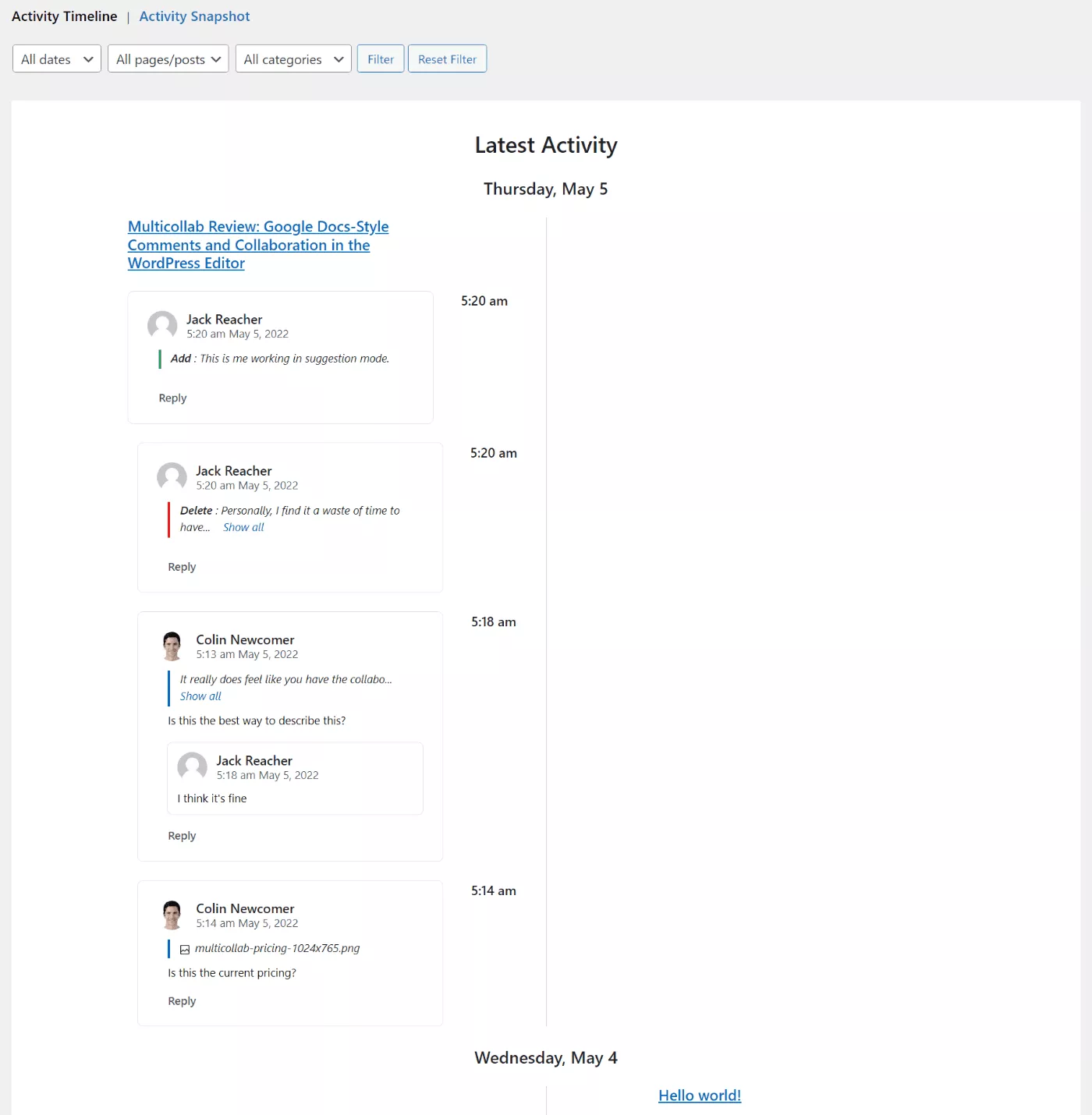
Instantaneul de activitate descompune lucrurile în funcție de fiecare postare, ceea ce vă oferă un alt mod de a vizualiza lucrurile:
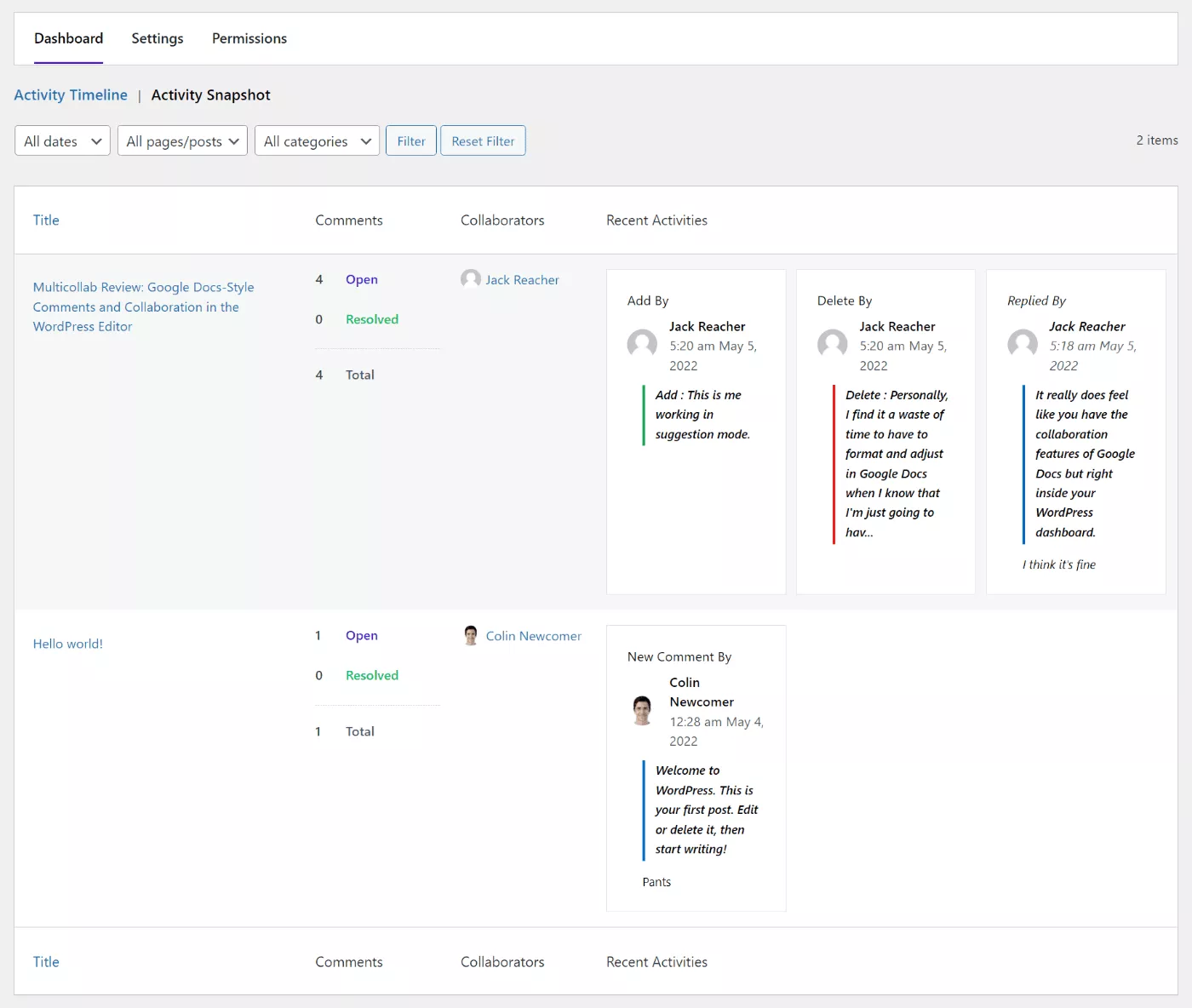
De asemenea, veți primi o coloană în lista Postări și pagini care arată numărul de comentarii editoriale.
Controlul Permisiunilor
Dincolo de a fi mai convenabil, un alt avantaj al Multicollab este că aveți un control mai granular asupra permisiunilor decât ceea ce vă oferă Google Docs.
În termeni mai tehnici, Multicollab creează capabilități pentru toate acțiunile de mai sus și apoi vă oferă un editor simplu pentru a activa/dezactiva acele capabilități pentru diferite roluri de utilizator pe site-ul dvs.
De exemplu, puteți lăsa autorii să creeze și să răspundă la comentarii, dar să le permiteți doar editorilor să rezolve comentarii și să accepte sugestii:
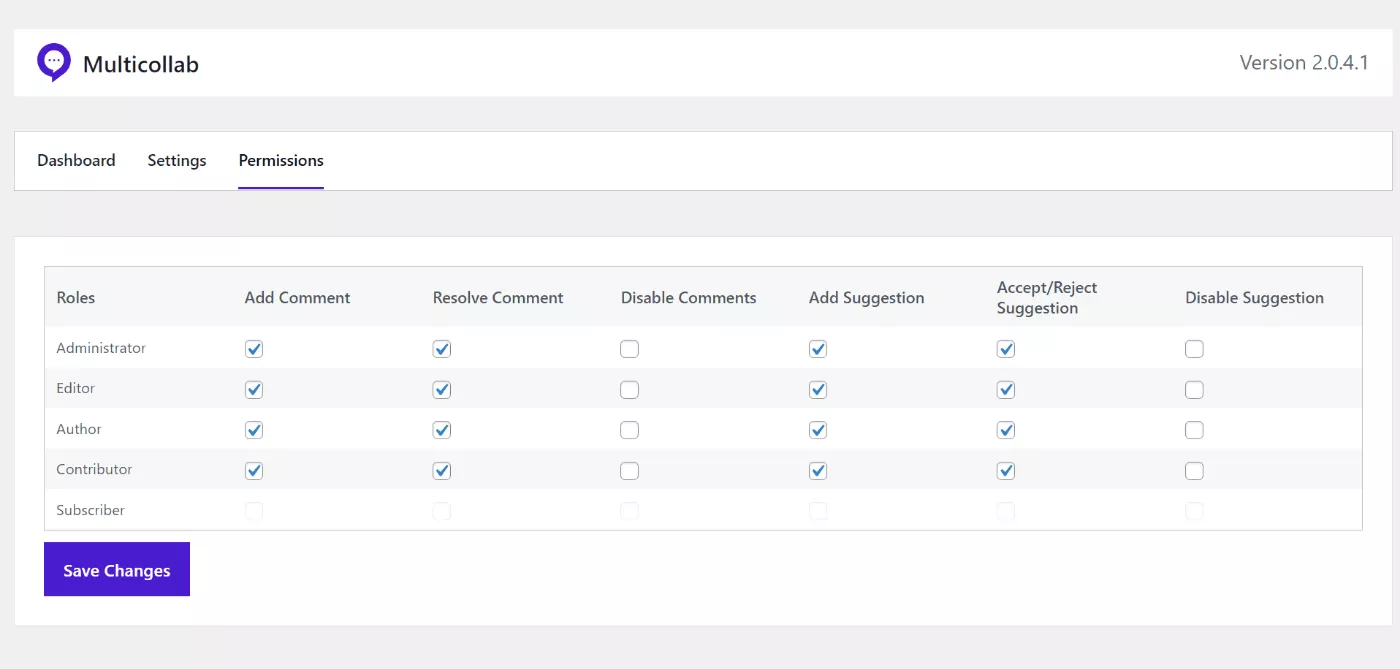
Dacă nu sunteți sigur cum funcționează, consultați ghidul nostru pentru rolurile și capabilitățile utilizatorilor WordPress.
Prețuri MultiColaborare
Multicollab folosește un model de preț freemium, cu un plan pentru totdeauna gratuit și apoi două planuri plătite.
Planul gratuit acceptă următoarele caracteristici:
- Comentați textul (dar nu media).
- @ menționați alți utilizatori.
- Atribuiți comentarii altor utilizatori.
- Răspunde la comentarii.
- Rezolvați comentariile.
- Copiați și partajați link-uri.
- Centru de activitate.
În plus, veți avea nevoie de unul dintre planurile plătite:
- Plus – 199 USD pe an.
- Pro – 499 USD pe an.
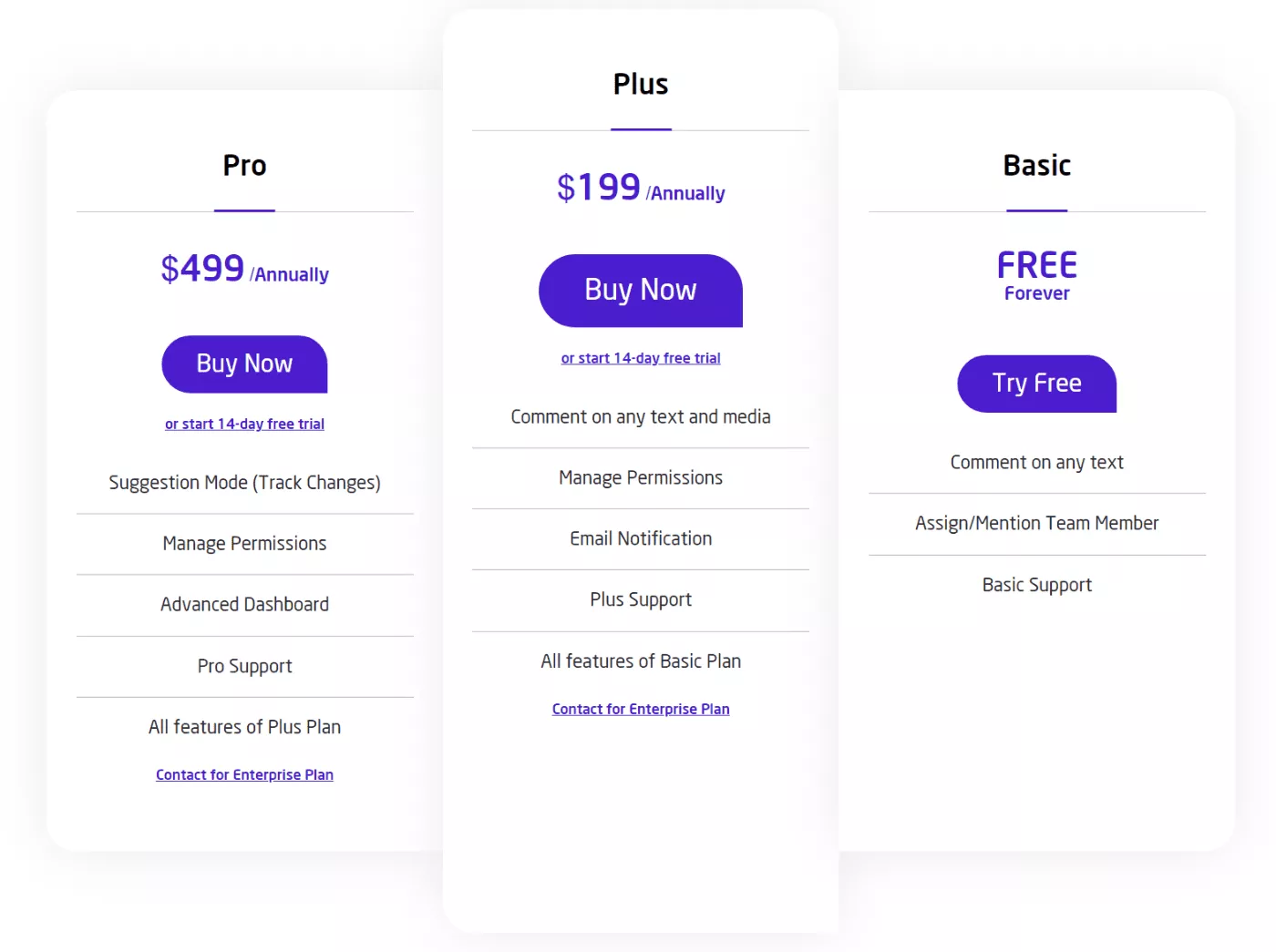
Planul Plus vă oferă acces la aproape toate funcțiile de mai sus, dar veți avea nevoie de planul Pro pentru următoarele:
- Modul de sugestie.
- Tabloul de bord avansat de raportare.
Planul Pro vă oferă, de asemenea, timpi de asistență mai rapid - răspunsuri într-o zi lucrătoare față de 2-3 zile lucrătoare pentru Plus .
Dacă doriți să vedeți o comparație detaliată a caracteristicilor dintre planuri, puteți face clic aici.
Aceste prețuri sunt puțin mai mari decât plugin-ul tău WordPress mediu, dar cred că sunt corecte când te gândești că piața țintă pentru Multicollab va fi afaceri mai mari cu echipe editoriale reale.
Adică nu ai nevoie de Multicollab dacă ești blogger solo pentru că nu trebuie să colaborezi cu nimeni. Dar dacă aveți o echipă mai mare, să plătiți 200 sau 500 USD pe an pentru o eficiență îmbunătățită este o afacere destul de bună.
De asemenea, puteți testa oricare dintre planurile plătite cu o perioadă de încercare gratuită de 14 zile.
Considerări finale despre Multicollab
În general, cred că Multicollab este un plugin cu adevărat inteligent care rezolvă o problemă reală, în special pentru echipele editoriale mai mari, cu procese mai rafinate.
Trebuie să mutați o postare prin mai multe editoare de text este ineficientă. Dar, în același timp, majoritatea echipelor au nevoie de aceste funcții de colaborare atunci când vine vorba de a lăsa comentarii și sugestii, de a atribui sarcini, de a rezolva probleme și așa mai departe.
Cu Multicollab, puteți obține tot ce este mai bun din ambele lumi - funcțiile de colaborare ale Google Docs, lucrând în continuare exclusiv în editorul nativ WordPress.
Versiunea gratuită funcționează pentru colaborarea de bază, dacă tot ce vrei cu adevărat este să comentezi textul. Cu toate acestea, veți dori unul dintre planurile plătite dacă doriți funcții precum gestionarea permisiunilor, modul de sugestie, notificări prin e-mail și raportare mai avansată.
Dacă doriți să o încercați, puteți fie să instalați versiunea gratuită, fie să profitați de perioada de încercare gratuită de 14 zile pentru planurile premium.
